接入极验行为验证4.0滑动验证码
介绍
行为验证4.0产品是极验于2022年6月正式推出的最新一代验证码产品,结合环境检测、行为特征、POW工作量证明、视觉模型热更等多项技术,在注册、登录、下单、防作弊等多种场景提供人机智能分流验证服务,为企业安全保驾护航。
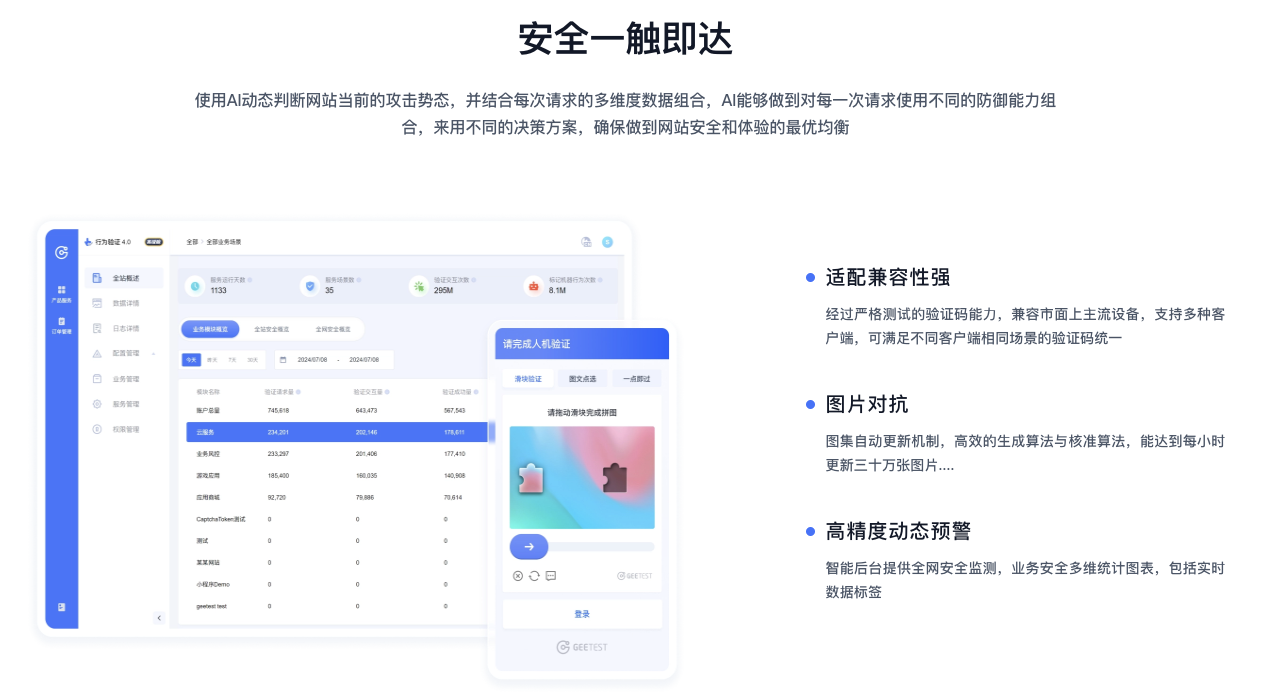
使用场景
网站和APP,在所有可能被机器行为攻击的场景,例如但不限于注册、登录、短信接口、查询接口、营销活动、发帖评论等等,都可以部署使用「行为验证」,来抵御机器批量操作。
产品体验地址
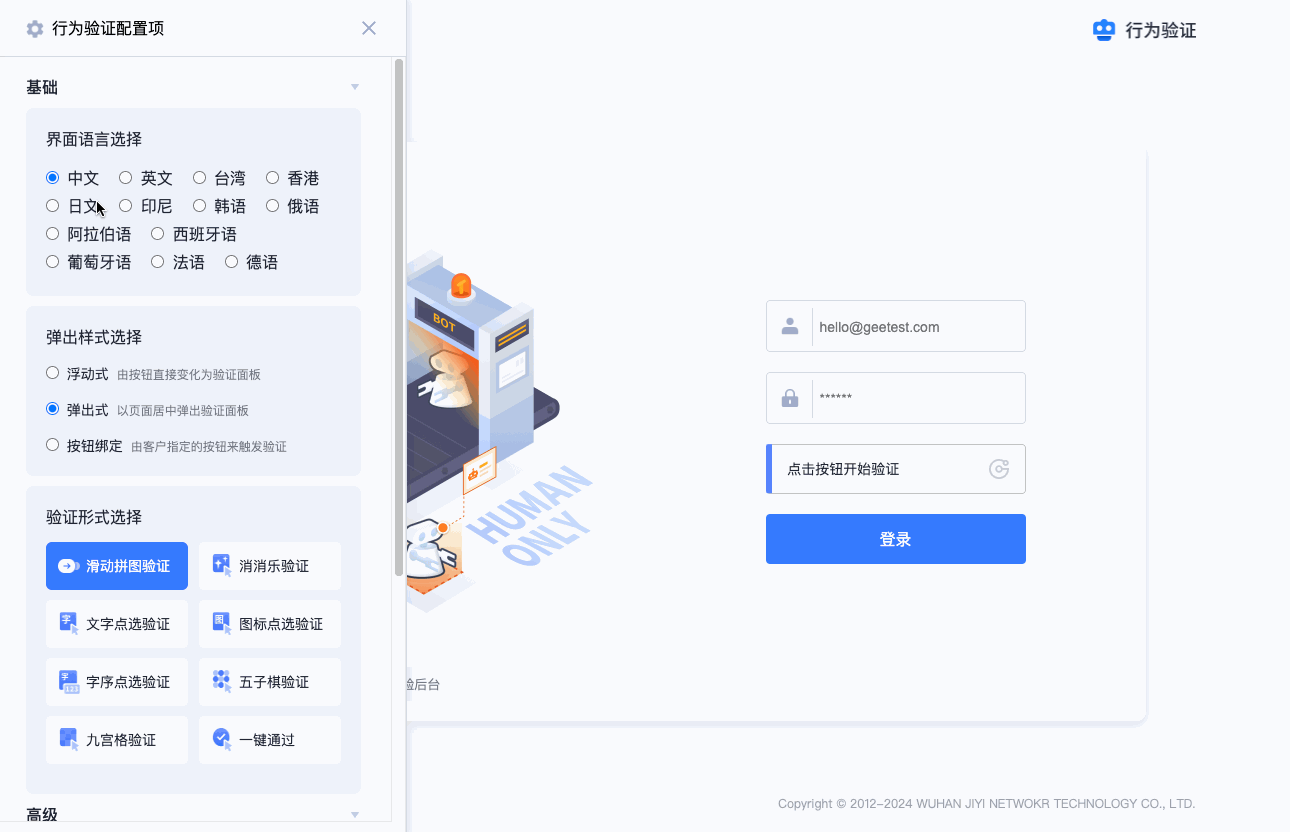
产品优势
- 防御更强大:得益于架构和逻辑优化重构,四代验证码有更多安全技术开发应用的空间,验证视觉模型更新更快,并新增POW工作量证明技术,最大程度提升黑产成本和遏制攻击频率。
- 服务更稳定:通过业务、数据库、运维等多维度设计容灾逻辑,从验证放行、监控预警、多集群灵活切换、多域名备用、服务抗DDOS等角度全面保障服务稳定性。
- 接入更精简:除移动端外,前端和服务端去SDK化,仅需通过JS和API完成集成,最快0.5天即可完成集成。 合规更安心:四代行为验环境检测及破解对抗相关规则回归验证问答校验本身,不依赖和不采集业务或C端隐私数据,满足隐私合规审查。
- 验证形式:验证形式高达9种
- 适配兼容性强:经过严格测试的验证码能力,兼容市面上主流设备,支持多种客户端,可满足不同客户端相同场景的验证码统一
- 语言:最高支持多达 78 种语言
支持平台
| web | iOS | Android | HarmonyOS | 小程序 |
|---|---|---|---|---|
| 支持 | 支持 | 支持 | 支持 | 支持 |
web支持框架
| H5 | Angular | React | Vue(2、3) | React-native | Flutter | Uniapp |
|---|---|---|---|---|---|---|
| 支持 | 支持 | 支持 | 支持 | 支持 | 支持 | 支持 |
小程序支持平台
| 微信小程序 | 支付宝小程序 | 字节小程序 | 百度小程序 | QQ小程序 | 快手小程序 | 快应用 | uniapp | taro |
|---|---|---|---|---|---|---|---|---|
| 支持 | 支持 | 支持 | 支持 | 支持 | 支持 | 支持 | 支持 | 支持 |
验证码流程时序图
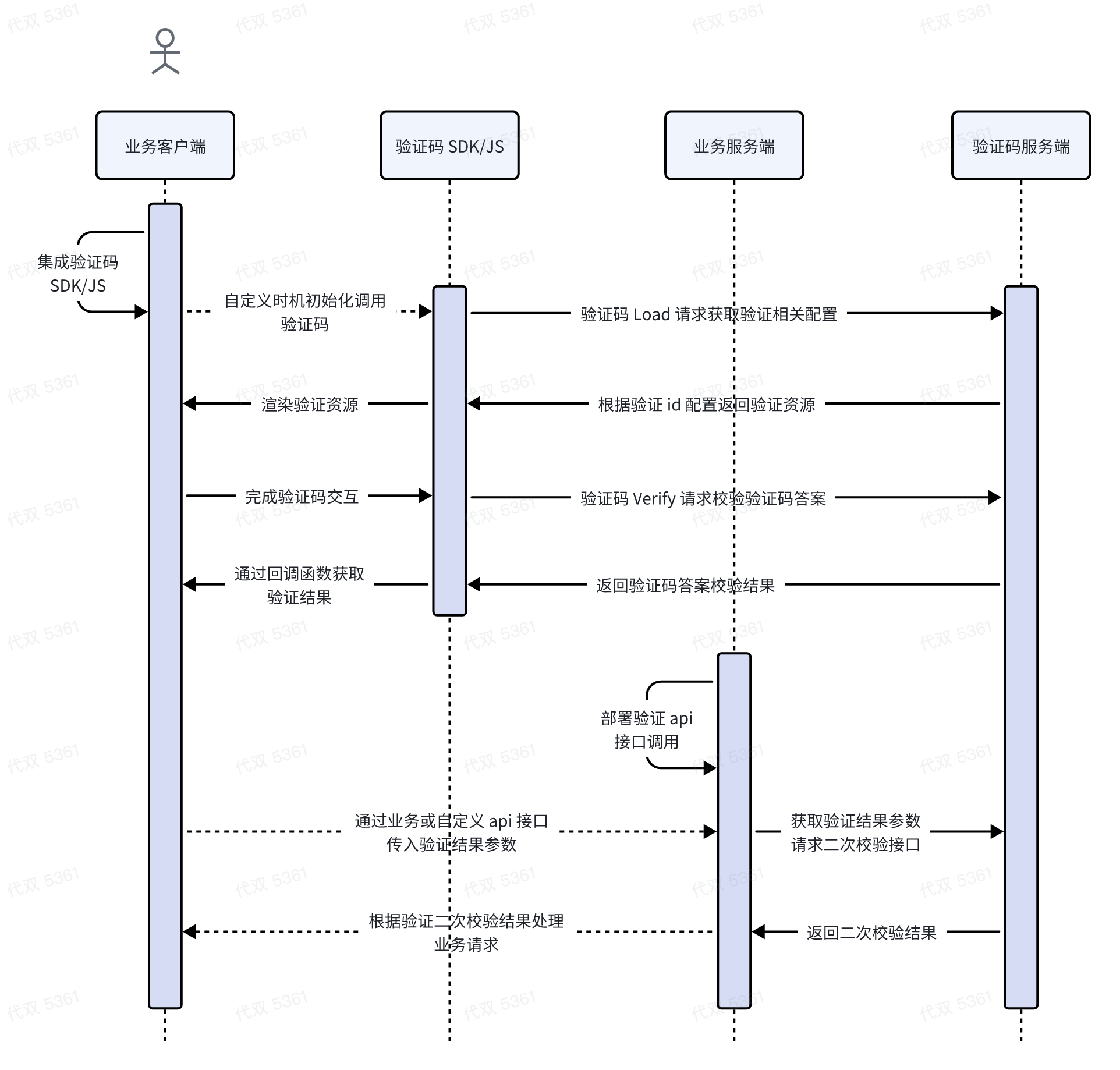
极验产品后台使用
1、获取账号
如您需体验行为验证 4.0 产品,请事先注册极验产品账号,可点击此处提交账号申请
2、通过注册邮箱登录极验产品后台后,选择【行为验】产品
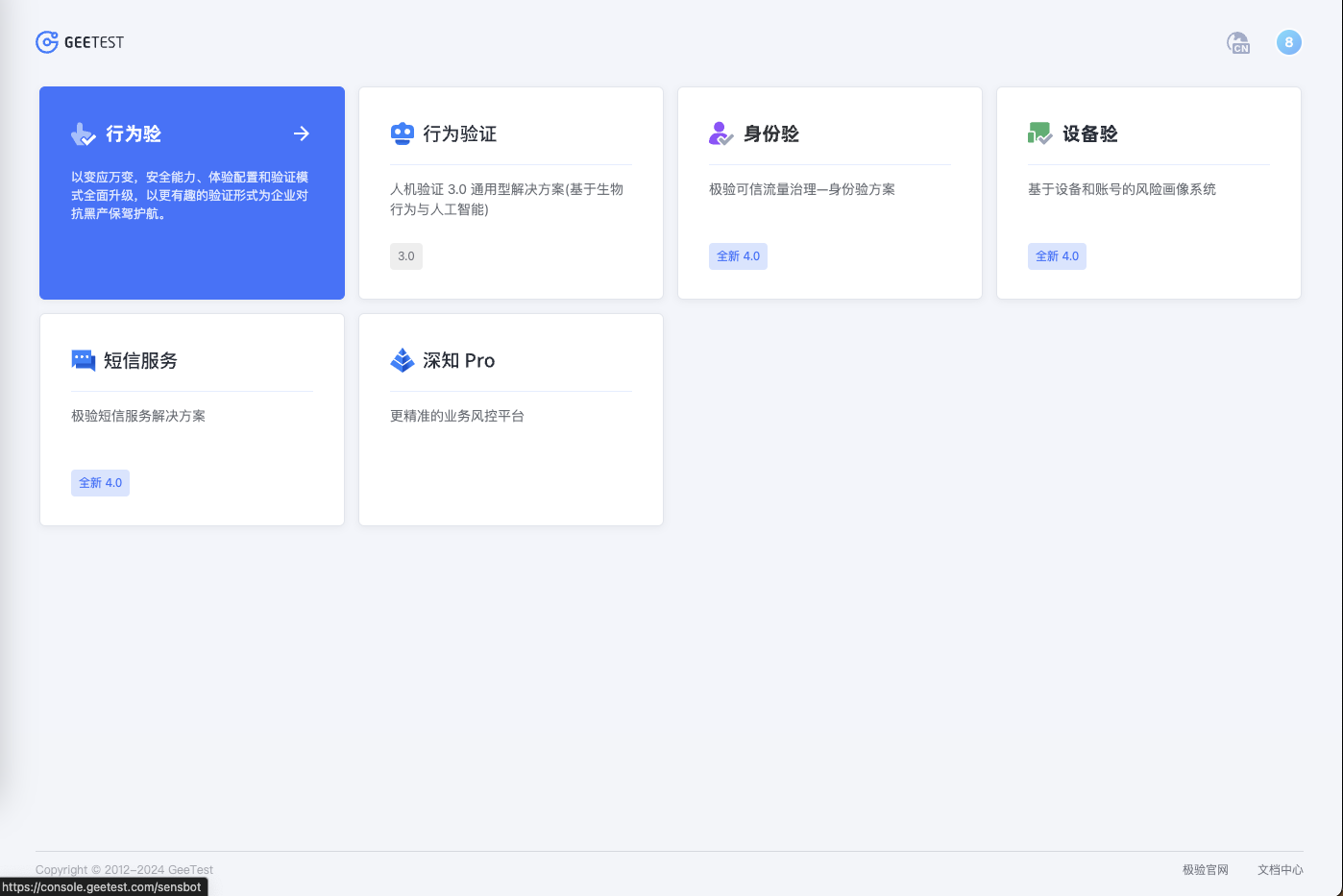
3、进入【行为验】产品后台后,根据提示选择【创建业务模块】输入应用名称、应用地址、所属行业。
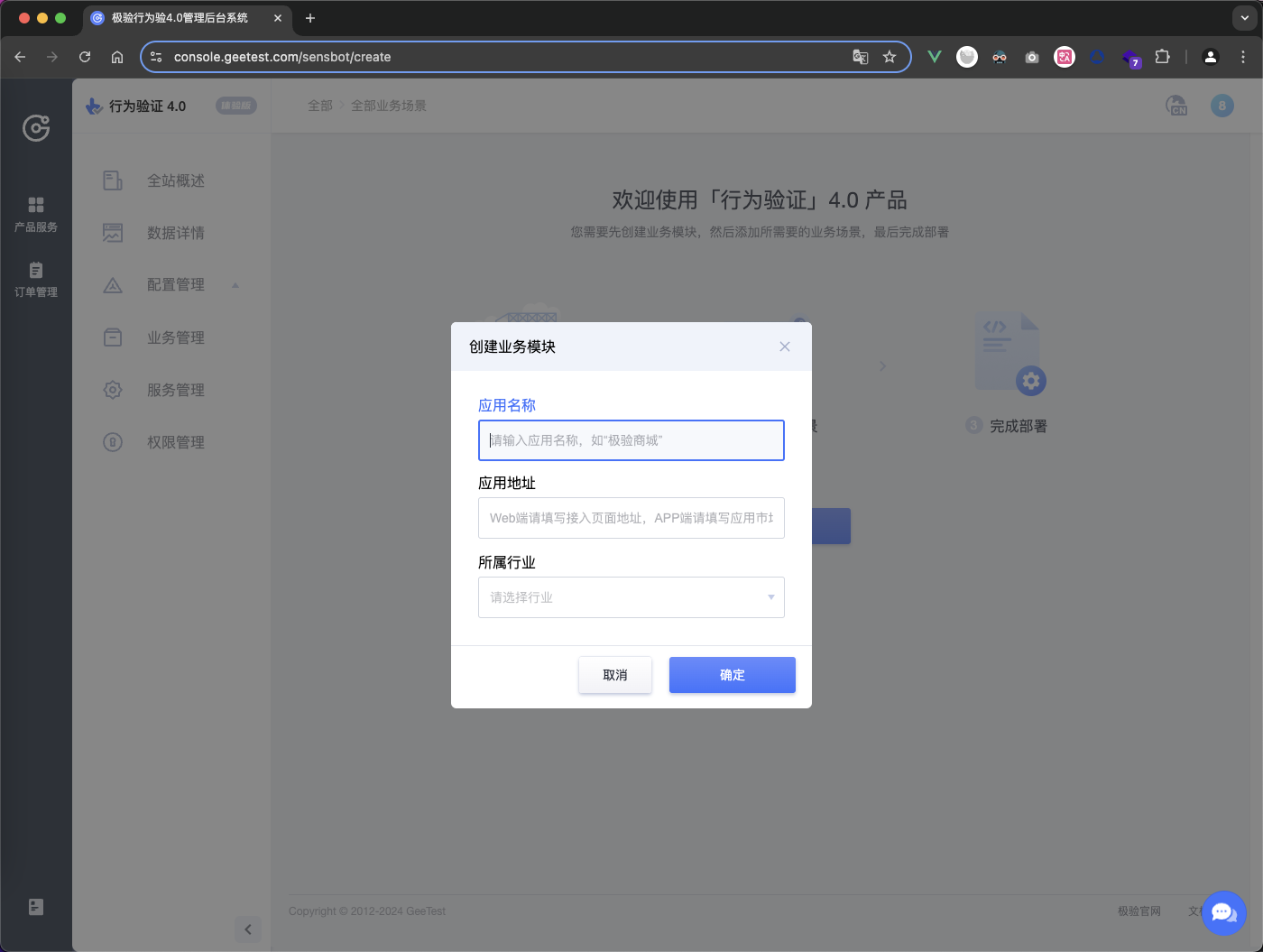
4、创建业务模块完成后,点击【新增业务场景】,输入场景名称、选择客户端类型、业务类型后生成部署所需的 captcha_id 和 captcha_key。
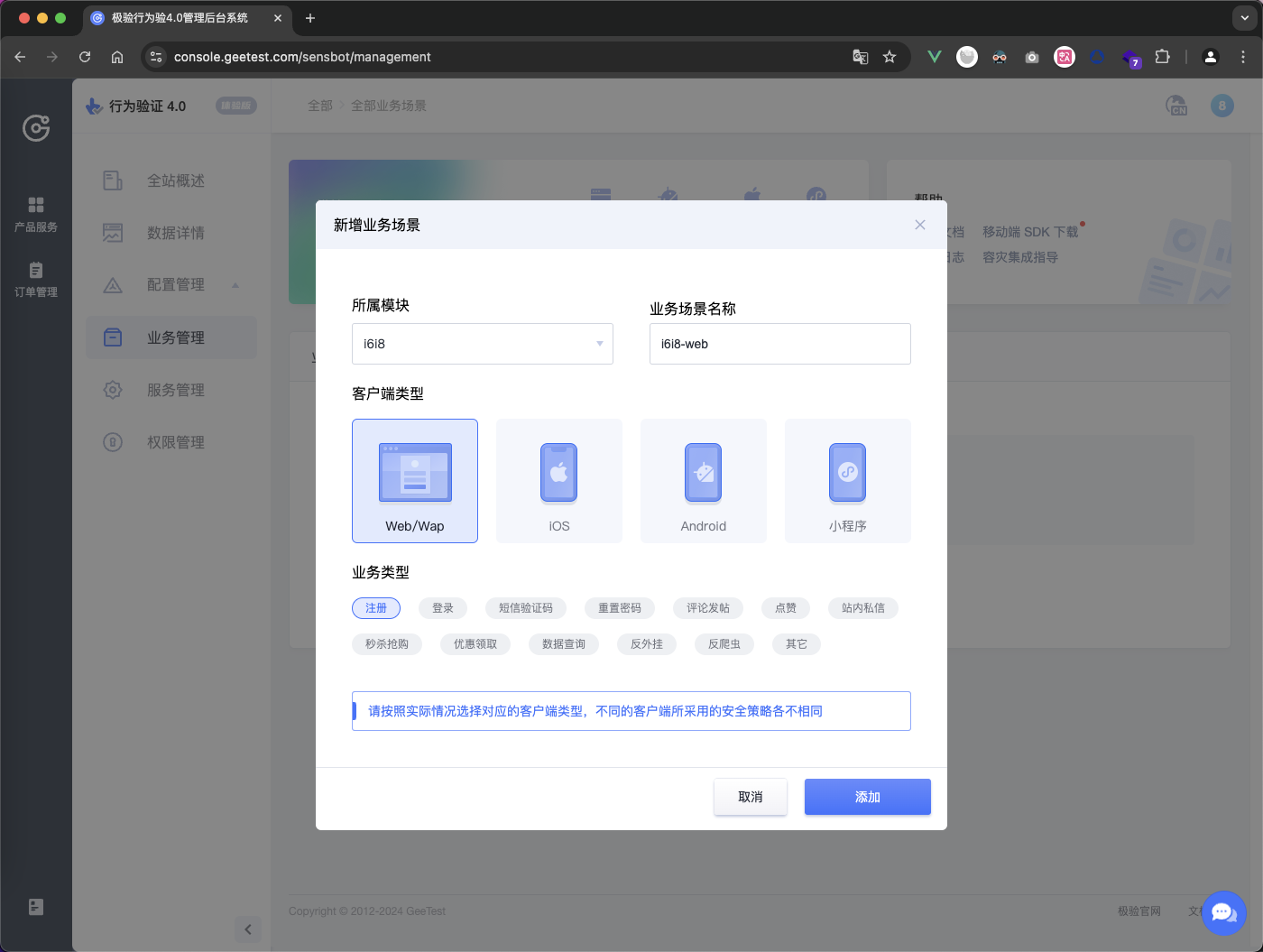
验证流程上不会校验不同场景和客户端是否共用一套
id和key,但为区分验证数据和配置不同的验证策略,建议不同的业务场景单独创建id和key部署
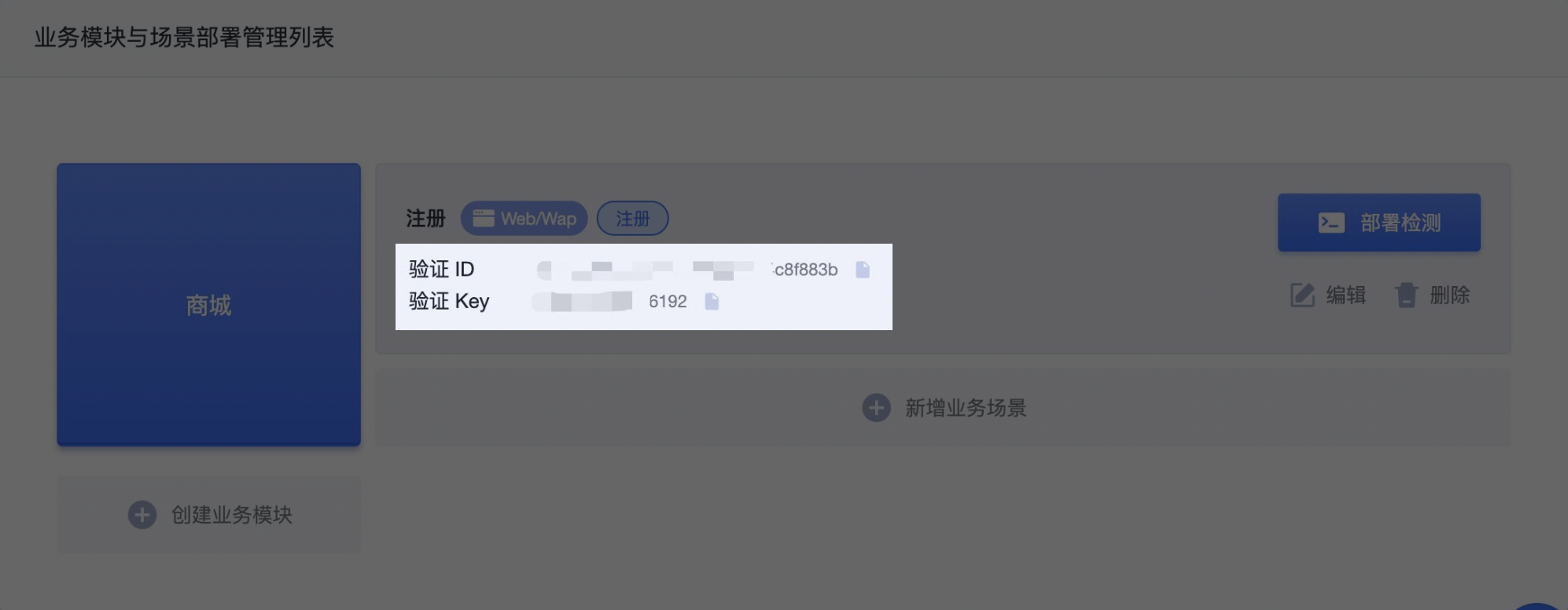
5、点击【部署检测】-【跳过指引】,即可进行后续场景的数据查看和验证形式配置等操作
服务端接入
当用户在前端界面通过验证码后,会产生一批与验证码相关的参数,用户的业务请求带上这些参数,后台业务接口再将这些参数上传到极验二次校验接口,确认该用户本次验证的有效性。
1、获取 captcha_id 和 captcha_key
参考上述步骤登录极验产品后台-业务管理,获取到服务端部署所需的 captcha_id(验证 ID)和 captcha_key(验证 key),或联系您的项目对接人获取。
2、获取客户端验证参数并签名
在客户端完成验证后,可通过回调函数获取验证码相关参数,并通过业务自定义接口如注册登录等传入服务端,服务端拿到客户端验证参数后,需要使用客户端验证参数 lot_number 和 captcha_key 参考示例进行签名生成 sign_token。
3、上传验证参数提交二次校验
将客户端和服务端最终验证参数提交二次校验接口,进行二次校验,并根据二次校验返回结果处理最终的业务请求
参数请求格式请使用 application/x-www-form-urlencoded 格式,否则将返回报错-50005
4、处理容灾降级逻辑
注意处理二次校验接口异常情况,当请求极验二次验证接口异常或响应状态非200时对请求进行放行处理,避免因为接口请求超时或服务未响应而阻碍业务流程。
5、处理业务逻辑
根据极验二次校验接口返回的结果状态,进行后续的业务逻辑处理:仅当二次校验接口返回 result 为 success 时,才允许通过业务流程。
服务端预计开发周期:30分钟
服务端接入常见问题,请参考此处
6、接入示例
二次校验接口
| 接口信息 | 说明 |
|---|---|
| 接口地址 | http://gcaptcha4.geetest.com/validate |
| 协议支持 | https/http |
| 请求方法 | GET/POST |
| 请求格式 | application/x-www-form-urlencoded |
| 返回类型 | json |
请求参数
| 参数名 | 类型 | 是否必填 | 说明 |
|---|---|---|---|
| lot_number | string | 是 | 验证流水号 |
| captcha_output | string | 是 | 验证输出信息 |
| pass_token | string | 是 | 验证通过标识 |
| gen_time | string | 是 | 验证通过时间戳 |
| captcha_id | string | 是 | 验证 id |
| sign_token | string | 是 | 验证签名 |
响应参数
一般只需要处理校验成功和校验失败时的返回,异常返回一般只会出现在客户接入时没有以正确的方式进行请求。
1.校验成功返回示例
{
"status": "success", // 请求状态
"result": "success", // 二次校验结果
"reason": "", // 校验结果说明
"captcha_args": { // 验证输出参数
"used_type": "slide",
"user_ip": "127.0.0.1",
"lot_number": "4dc3cfc2cdff448cad8d13107198d473",
"scene": "反爬虫",
"referer": "http://127.0.0.1:8077/"
// ...
}
}2.校验失败返回示例
{
"status": "success", // 请求状态
"result": "fail", // 二次校验结果
"reason": "pass_token expire", // 校验结果说明
"captcha_args": { // 验证输出参数
...
}
}3.请求异常返回示例
{
"status": "error", // 请求状态
"code": "-50005", // 错误码
"msg": "illegal gen_time", // 错误信息
"desc": { // 错误描述
"type": "defined error"
}
}Node.js 接入代码示例
// 使用 Node.js 框架 express 演示
const express = require('express'); // 导入 Express 模块
const cors = require('cors'); // 导入 CORS 模块,用于处理跨域请求
const axios = require('axios'); // 导入 Axios 模块,用于发起 HTTP 请求
const crypto = require('crypto');
const app = express(); // 创建 Express 应用实例
app.use(cors()); // 使用 CORS 中间件解决跨越请求
const port = 3000; // 设置应用监听的端口号
// geetest极验配置信息
const geetestConfig = {
id: '7e111794121d87ca0959954f89580e1a', //公钥 public key
key: '5dcbe6cb44549d3be1a48cbf18dd7bde',// 密钥 secret key
server:'http://gcaptcha4.geetest.com/validate' // 服务地址server url
}
// 设置路由处理函数,用于验证
app.get('/login', async (req, res) => {
console.log('login-req', req.query); // 打印请求查询参数
// 收到前端传来的参数
const { captcha_id,lot_number,captcha_output,pass_token,gen_time } = req.query
// 如果没有该参数直接报错
if(!captcha_id){
throw new Error('请求参数有误')
}
// captcha_id 错误
if(captcha_id !== geetestConfig.id){
throw new Error('请求参数有误')
}
// 生成签名, 使用标准的hmac算法,使用用户当前完成验证的流水号lot_number作为原始消息message,使用客户验证私钥作为key
// 采用sha256散列算法将message和key进行单向散列生成最终的 “sign_token” 签名
const sign_token = crypto.createHmac("sha256", geetestConfig.key).update(lot_number, 'utf8').digest('hex');
// 向极验发送二次校验接口验证,响应json数据如:{"result": "success", "reason": "", "captcha_args": {}}
const response = await axios({
method: "get",
url:`${geetestConfig.server}`,
params: {
captcha_id,
lot_number,
captcha_output,
pass_token,
gen_time,
sign_token
},
});
// geetest服务响应异常
if(response.status != 200){
throw new Error('Geetest Response Error' + response.status)
}
// 验证失败
if(response.data.result != 'success'){
throw new Error('Geetest Validate Failed, Reason:' + response.data.reason)
}
// 验证成功返回结果
res.send(response.data).json();
})
// 监听端口
app.listen(port, () => {
console.log(`Example app listening on port ${port}`, `is open url http://127.0.0.1:${port}`)
})各语言示例demo
| 开发语言 | 地址 |
|---|---|
| C# | 地址 |
| Golang | 地址 |
| Java | 地址 |
| Node | 地址 |
| Php | 地址 |
| Python | 地址 |
| Ruby | 地址 |
客户端接入
1、获取 captcha_id
参考上述步骤登录极验产品后台-业务管理,获取到客户端部署所需的 captcha_id(验证 ID),或联系您的项目对接人获取。
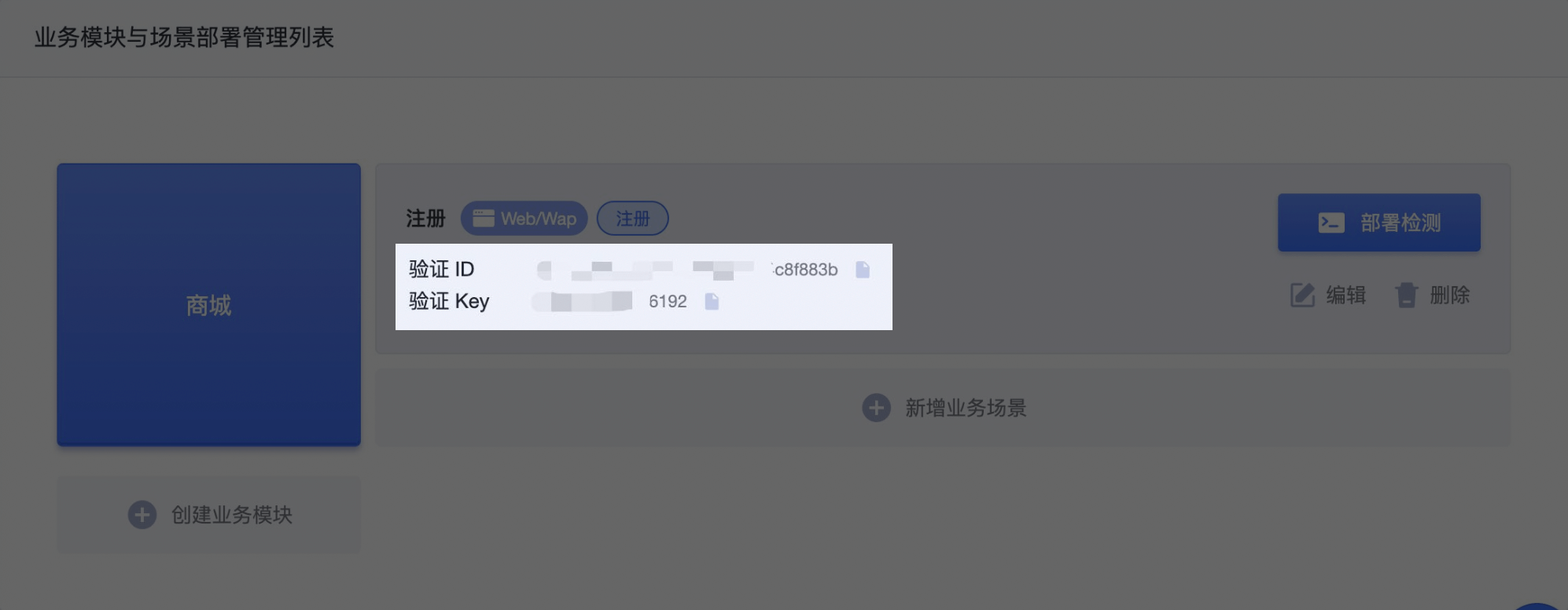
2、客户端接入
Web 端接入:
如需开发 web 或 H5 场景接入,可参考客户端 部署文档和 api 文档完成引入 JS 后完成集成工作;
Web 端 JS 支持 2 种引入方式:1.直接从极验域名线上引入加载; 2.将 JS 下载,上传到您服务器后从本地加载。从流程稳定性方面考虑,我们推荐您使用第 2 种加载方式
web 框架demo
| H5 | Angular | React | Vue(2、3) | React-native | Flutter | Uniapp |
|---|---|---|---|---|---|---|
| demo | demo | demo | demo | demo | demo | demo |
web 平台接入代码示例
<!DOCTYPE html>
<html lang="en">
<head>
<meta charset="UTF-8" />
<meta http-equiv="X-UA-Compatible" content="IE=edge" />
<meta name="viewport" content="width=device-width, initial-scale=1.0" />
<title>float模式</title>
<style>
body {
margin: 50px 0;
text-align: center;
font-family: "PingFangSC-Regular", "Open Sans", Arial,
"Hiragino Sans GB", "Microsoft YaHei", "STHeiti",
"WenQuanYi Micro Hei", SimSun, sans-serif;
}
.inp {
border: 1px solid #cccccc;
border-radius: 2px;
padding: 0 10px;
width: 239px;
height: 40px;
font-size: 18px;
}
.btn {
display: inline-block;
box-sizing: border-box;
border: 1px solid #cccccc;
border-radius: 2px;
width: 100px;
height: 40px;
line-height: 40px;
font-size: 16px;
color: #666;
cursor: pointer;
background: white linear-gradient(180deg, #ffffff 0%, #f3f3f3 100%);
}
.btn:hover {
background: white linear-gradient(0deg, #ffffff 0%, #f3f3f3 100%);
}
#captcha {
display: inline-block;
}
label {
vertical-align: top;
display: inline-block;
width: 80px;
text-align: right;
}
#wait {
text-align: left;
color: #666;
margin: 0;
}
</style>
</head>
<body>
<h2>滑动模式-float</h2>
<form id="form">
<div>
<label for="username">用户名:</label>
<input class="inp" id="username" type="text" value="用户名" />
</div>
<br />
<div>
<label for="password">密码:</label>
<input class="inp" id="password" type="password" value="123456" />
</div>
<br />
<div>
<label>完成验证:</label>
<div id="captcha"></div>
</div>
<br />
<div id="btn" class="btn">提交</div>
</form>
<!-- 注意,验证码本身是不需要 jquery 库,此处使用 jquery 仅为了在 demo 中使用,减少代码量 -->
<script src="https://apps.bdimg.com/libs/jquery/1.9.1/jquery.js"></script>
<!-- 引入 gt.js,既可以使用其中提供的 initGeetest 初始化函数 -->
<!-- 引入初始化函数(gt4.js下载地址: https://static.geetest.com/v4/gt4.js) -->
<script src="https://static.geetest.com/static/js/gt.0.4.9.js"></script>
<!-- <script src="libs/gt4.js"></script> -->
<script>
initGeetest4(
{
captchaId: "7e111794121d87ca0959954f89580e1a",
product: "float",
},
function (captcha) {
// captcha为验证码实例
captcha.appendTo("#captcha"); // 调用appendTo将验证码插入到页的某一个元素中,这个元素用户可以自定义
$("#btn").click(function () {
var result = captcha.getValidate();
if (!result) {
return alert("请完成验证");
}
result.captcha_id = "7e111794121d87ca0959954f89580e1a";
//your code
$.ajax({
url: "/login",
type: "get",
dataType: "json",
data: result,
success: function (data) {
console.log("data", data);
if (data.result === "success") {
setTimeout(function () {
alert("登录成功");
}, 1500);
} else if (data.result === "fail") {
setTimeout(function () {
alert("登录失败,请完成验证");
captcha.reset();
}, 1500);
}
},
});
});
}
);
</script>
</body>
</html>移动端接入:
如需开发移动端场景,需先登录极验产品后台-业务管理-右上角“移动端 SDK 下载”,获取移动端 SDK 后,参考移动端 部署文档和 api 文档本地依赖 SDK 后完成集成工作。
基于安全风控考虑,移动端 SDK 接入仅支持本地依赖,不支持远程依赖
小程序接入:
如需开发小程序场景,微信小程序请先申请插件后联系我们审核,其他小程序无需审核可自行申请获取后参考 部署文档和 api 文档集成接入
客户端预计开发周期:30 分钟 客户端接入常见问题,请参考此处
小程序demo
| 微信小程序 | 支付宝小程序 | 字节小程序 | 百度小程序 | QQ小程序 | 快手小程序 | 快应用 | uniapp | taro |
|---|---|---|---|---|---|---|---|---|
| demo | demo | demo | demo | demo | demo | demo | hbx cli | demo |
